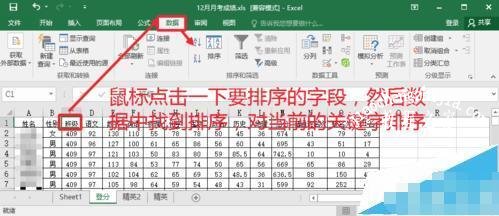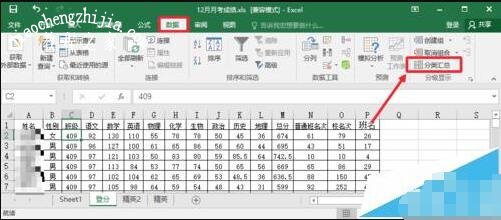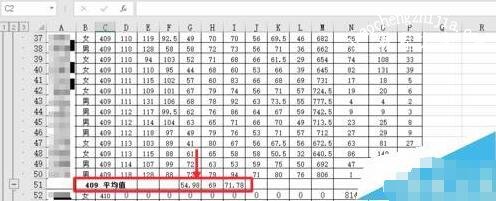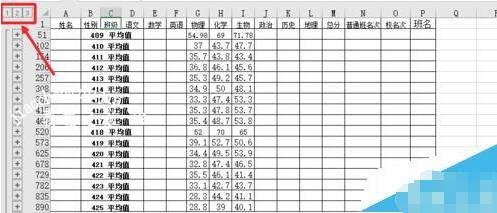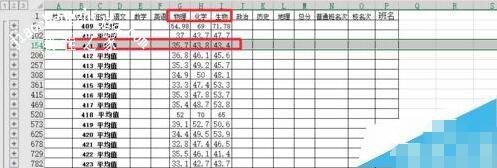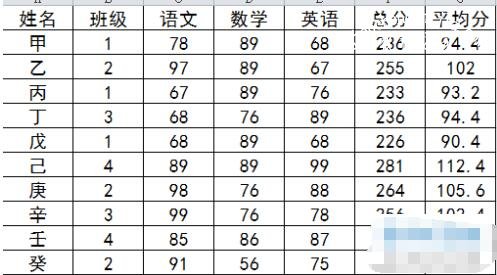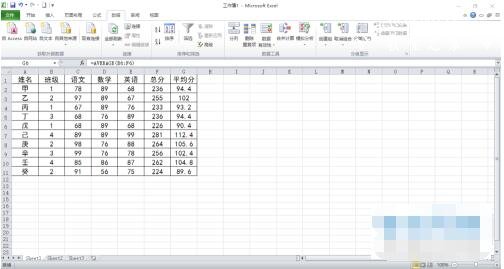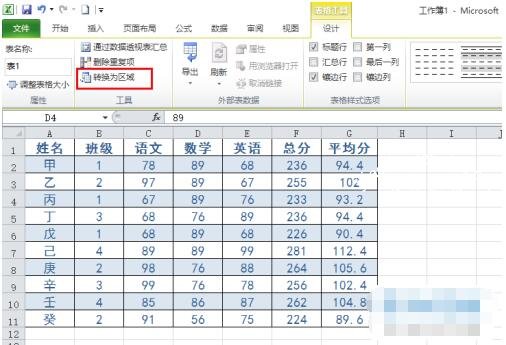excel中的分类汇总功能是对表格中的数据进行管理,针对用户的需求进行数据分类,在整理,达到数据简单化,那么分类汇总功能这么好用,不会用怎么办?这个简单,下面小编为大家带来excel使用分类汇总功能的详细步骤教程,大家可以查看下面的教程学习一下。
excel怎么使用分类汇总功能
1、在对表格分类汇总以前,我们首先要对汇总的关键字进行排序,如图所示
2、对分类汇总的字段排序以后,然后点击数据中的分类汇总选项打开。
3、分类汇总窗口中,我们选择分类字段【刚才排序的字段】,选择汇总方式,最后选择汇总的项目,然后点击确定即可,如图所示,根据自己需要进行设置。
4、现在我们就可以看到每一个分类汇总后面,显示当前的结果,如图所示。
5、当然这里我们也可以点击左上角这里,切换显示模式,让分类汇总不同类型显示。
6、这样我们可以方便的看到每个班级,物理,化学,生物的平均分。对于分类汇总的功能其实是非常多的,这里小编通过简单实例让大家做个简单了解,大家多多学习。
相关知识拓展:excel分类汇总点不开怎么办
2. 第二步,在Excel中制作任意一个表格。
3.第三步,制作好表格后我们点击数据可以看到“分类汇总”是可以使用的。
4. 第四步,我们队表格套用格式表格,这时候在点击数据,我们就会发现“分类汇总”的按钮变成灰色的无法使用了。
5. 第五步,我们点击表格工具中的“转换为区域”。
6. 第六步,完成上述转换区域的步骤后,我们再次点击数据下的分类汇总就可以使用了。
以上便是‘excel怎么使用分类汇总功能 excel分类汇总点不开怎么办’的全部内容了,希望可以为大家带来帮助,如果你还想了解更多关于excel表格的使用技巧,可以进入教程之家网了解一下。